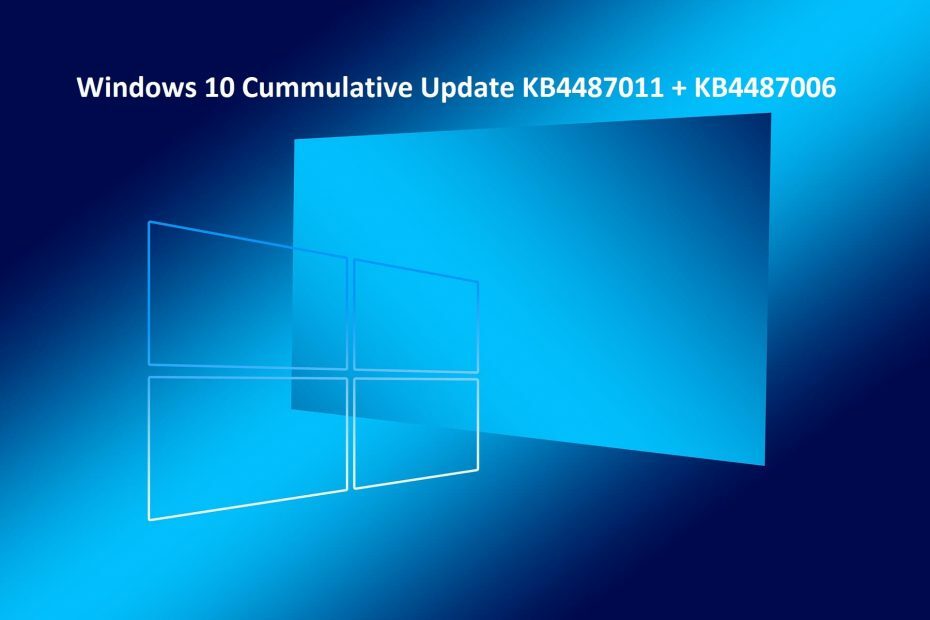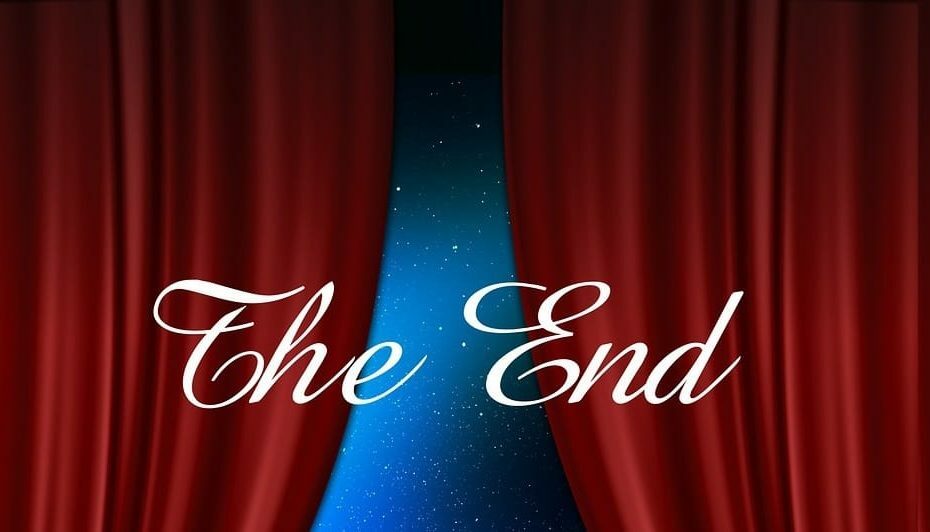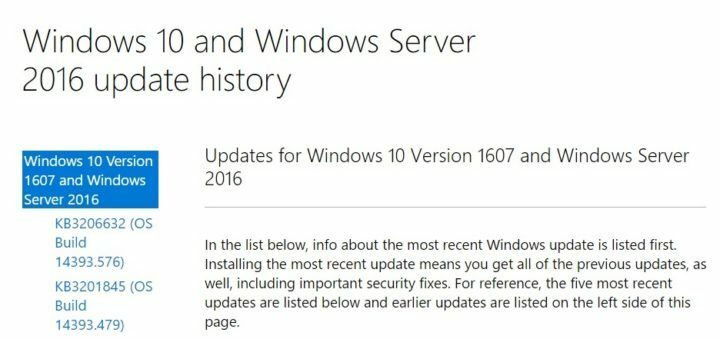
Ponekad može biti instaliranje kumulativnih ažuriranja za Windows 10 noćna mora. Ako ste pratili aktivnost na Microsoftovom forumu, možda ste primijetili da se svaki put kada izađe novo ažuriranje pojavi neprekidni popis grešaka.
Korisnici Windowsa 10 dugo su se žalili na programske pogreške u sustavu Windows Update i tražili od Microsofta da im ponudi više prostora za upravljanje. Dobra vijest je da vas je Redmond čuo: korisnici sustava Windows 10 uskoro će to moći zakazati preuzimanja ažuriranja, baš kao što trenutno mogu zakazati ponovno pokretanje.
Dok tvrtka u potpunosti ne implementira ovu značajku, evo nekoliko savjeta o tome kako kumulativno ažuriranje učiniti sigurnijim za vaše Računalo sa sustavom Windows 10.
Kako izbjeći programske pogreške u kumulativnom ažuriranju sustava Windows 10
- Obavezno imajte nedavno točka ručnog vraćanja prije nego što Microsoft izbaci ažuriranja zakrpe u utorak.
- Trčanje wushowhide.diagcab na dan zakrpe utorak da biste vidjeli jesu li dostupna ažuriranja.
- Sakrij novo kumulativno ažuriranje. Na taj način ažuriranje neće uspjeti i vratiti se nakon instaliranja putem Windows Update.
- Provjerite ima li ažuriranja sa sustavom Windows Update. Instalirajte sva ažuriranja koja ne zahtijevaju ponovno pokretanje.
- Stvoriti nova točka ručnog vraćanja
- Preuzmite novo kumulativno ažuriranje s računara Microsoft Update katalog web stranica
- Onemogućite internetsku vezun kako bi se izbjegle smetnje instalacije putem Interneta
- Tip msconfig > idite na Sistemska konfiguracija > idite na Usluge kartica> Sakrij sve Microsoftove usluge > poništite sve usluge koje nisu Microsoftove> kliknite U redu> ponovno pokreni
- Pokrenite .msu datoteku preuzeto u koraku 6> odaberite "Pokreni svejedno"> ponovno pokreni> instalacija bi trebala biti uspješna
- Trčanje winver kako biste provjerili je li ažuriranje uspjelo
- Tip msconfig > idite na Sistemska konfiguracija > idite na Usluge kartica> Sakrij sve Microsoftove usluge > provjerite sve usluge koje nisu Microsoftove> kliknite U redu> ponovno pokreni
- Omogućite internetsku vezu
- Idite na Upravitelj uređaja > ažurirajte svoj NVIDIA upravljački program. Nabavite najnoviji upravljački program koji je izmijenio Microsoft, a detalji o datoteci upravljačkog programa trebaju sadržavati UGLY Version 2.1 Build_223. Korisnici izvještavaju da upravljački programi za Windows 10 preuzeti s web stranice Nvidia često uzrokuju probleme s BSoD-om. Također preporučujemo a alat za ažuriranje upravljačkih programa (100% sigurno i testirano od nas) za automatsko preuzimanje svih zastarjelih upravljačkih programa na računalo.
- Stvorite novu točku vraćanja
- Spavanje računala.
Ako imate druge savjete i trikove kako instalirati kumulativna ažuriranja za Windows 10 na način koji izbjegava bugove, slobodno ih navedite u našem odjeljku za komentare u nastavku.
POVEZANE PRIČE KOJE TREBAJTE PROVJERITI:
- Objavljeno novo ažuriranje KB3205383 za Windows 10 verzije 1507
- Objavljeno ažuriranje KB3205386 za Windows 10 verzije 1511: novosti
- Microsoft objavljuje Mjesečni skupni paket KB3207752 za Windows 7